Mnoho uživatelů LastPass si stěžovalo, že aplikace občas nedokáže rozpoznat jejich otisky prstů. Buď se nic nestane a aplikace se neodemkne, nebo dostanou nejednoznačné „Něco se pokazilo“chyba. Odemykání aplikací otiskem prstu je samozřejmě pohodlnější než zadáním přístupového kódu nebo vzor. Pojďme se tedy ponořit a prozkoumat, jak můžete tento problém vyřešit.
Oprava nefunkčního otisku prstu LastPass na Androidu
⇒ Důležitá poznámka: Ujistěte se, že máte aktivní heslo a povolená biometrická nastavení pro odemknutí zařízení. Abyste mohli LastPass odemknout otiskem prstu, musíte mít zapnutá obě nastavení.
Získejte nejnovější aktualizace
Někdy otisk prstu funguje v aplikaci, ale ne ve vyskakovacím okně Chrome nebo jiných aplikacích. Nainstalujte si do zařízení nejnovější verzi operačního systému a aktualizujte Chrome a LastPass.
V systému Android přejděte na Nastavení, vyberte Systém, klepněte Systémové aktualizace, a zkontrolujte aktualizace. Možná se jedná o známý problém a nejnovější verze Androidu jej již opravila.
Chcete-li aktualizovat své aplikace Chrome a LastPass, spusťte aplikaci Google Play, vyhledejte Chrome a LastPass a stiskněte Aktualizace knoflík.
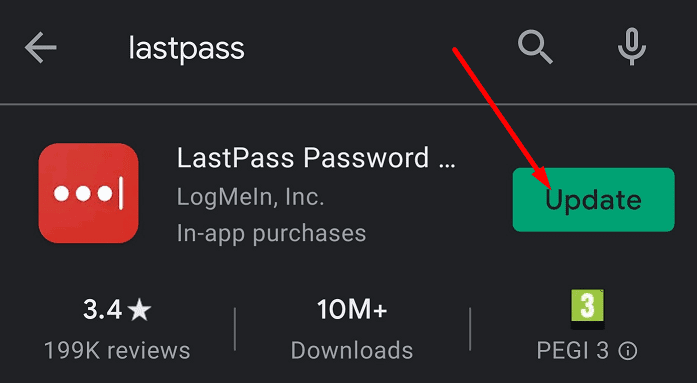
Vymažte mezipaměť
Mezipaměť vaší aplikace může ve vaší aktuální relaci přerušit určité funkce LastPass. Vymažte mezipaměť, abyste odstranili data z předchozích relací a zabránili tomu, aby narušovala vaši aktuální relaci LastPass.
Jít do Nastavení, vyberte Aplikace, vyhledejte a vyberte LastPass. Poté klepněte Úložný prostor a zasáhnout Vyčistit mezipaměť knoflík. lis Obnovit trezor také.
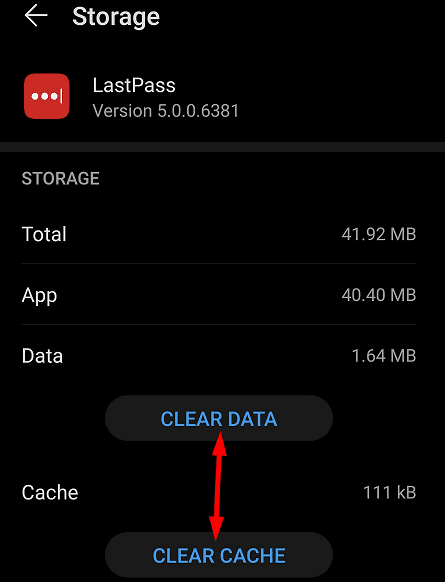
Změňte nastavení iterace hesla
- Jít do www.lastpass.com a přihlaste se ke svému účtu LastPass.
- Jít do Nastavení účtu a vyberte Pokročilé nastavení.
- Přejděte dolů na Iterace hesel a nastavte hodnotu na 100100.

- Použijte změny a zkontrolujte výsledky.
Povolit režim offline
- Vynutit zastavení LastPass a vymazat mezipaměť.
- Poté znovu spusťte aplikaci a přejděte na Nastavení účtu.
- Vybrat Vícefaktorové možnosti a potom klepněte na Mřížka tlačítko upravit.
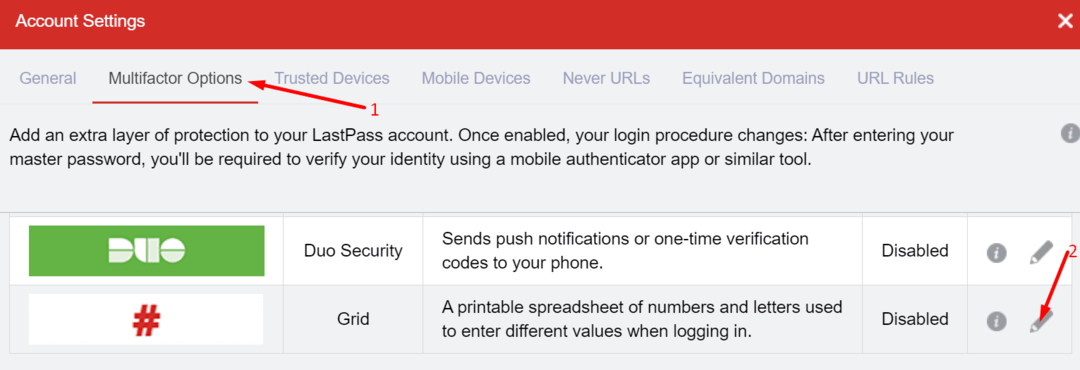
-
Povolit offline přístup a zavřete aplikaci.
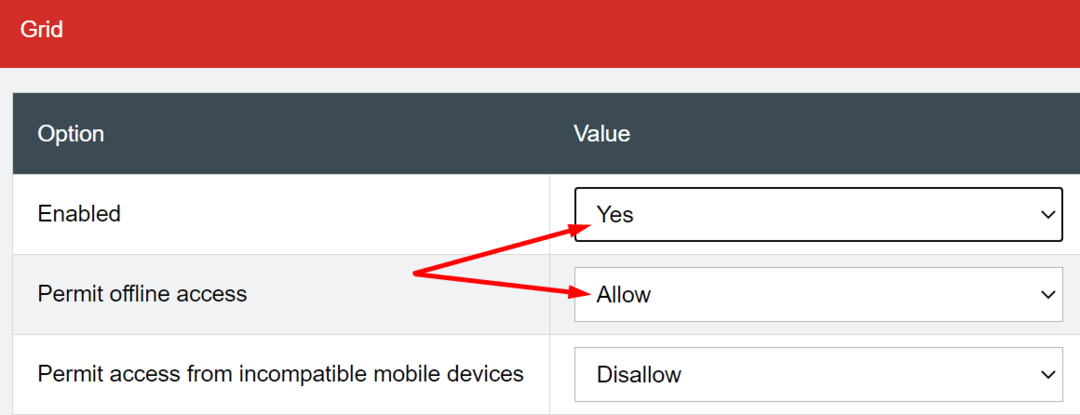
- Poté jej znovu spusťte a vypněte režim offline.
- Zkontrolujte, zda toto řešení vyřešilo problém s otisky prstů.
Odstraňte své otisky prstů
Několik uživatelů tento problém vyřešilo odstraněním otisků prstů a jejich opětovným přidáním. V ideálním případě odstraňte všechny biometrické informace a znovu je přidejte.
- Jít do Nastavení, vyberte Bezpečnostnía potom klepněte na Biometrie.
- Odeberte ID otisku prstu a nastavení rozpoznávání obličeje.
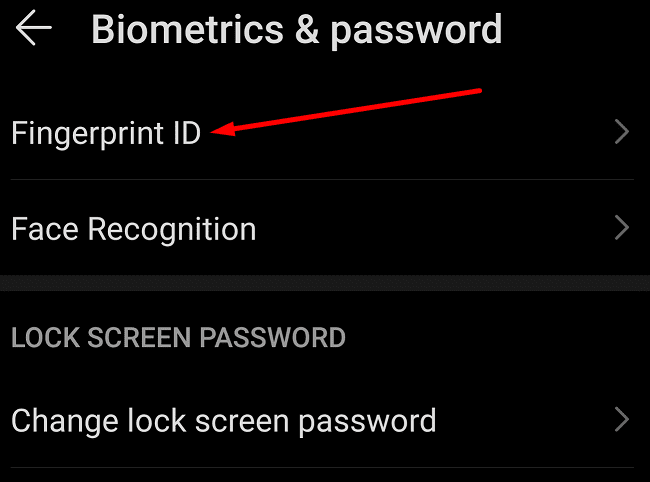
- Poté vypněte zabezpečení obrazovky uzamčení a odstraňte gesto pro odemknutí.
- Nastavte otisk prstu a nastavení biometrie obličeje znovu na vašem telefonu.
- Dále povolte možnost otisku prstu pro vaši aplikaci LastPass.
Přeinstalujte LastPass
Pokud stále nemůžete použít otisk prstu pro přístup k LastPass, přeinstalujte aplikaci. Dlouze klepněte na ikonu LastPass, dokud se nezobrazí Odstranit na obrazovce se objeví ikona. Odinstalujte aplikaci, restartujte telefon a stáhněte si LastPass znovu.
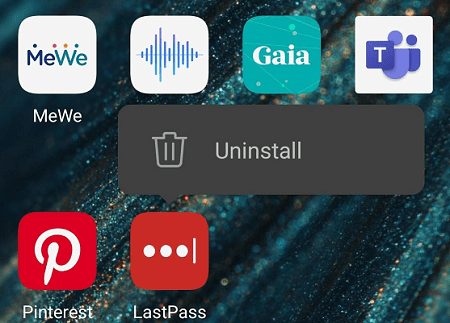
Oprava nefunkčního otisku prstu LastPass ve Windows 10
Pokud na počítači se systémem Windows 10 používáte LastPass, ale funkce otisku prstu nefunguje správně, ujistěte se, že váš počítač splňuje nezbytné systémové požadavky.
- Spusťte nejnovější verzi operačního systému Windows 10. Nespouštějte zastaralé verze prohlížeče.
- Nainstalujte nejnovější ovladače Windows Biometric Framework.
- Nainstalujte LastPass Universal Installer přidat podporu pro Opera a Chrome.
- V počítači nepoužívejte více správců hesel.
- Zakažte nepotřebná rozšíření prohlížeče. Některé z nich mohou narušovat LastPass, zejména blokátory reklam a rozšíření zaměřená na soukromí.
Pokud používáte čtečku otisků prstů třetí strany, musíte ji do účtu přidat ručně. Spusťte LastPass, přejděte na Nastavení účtů, vyberte Vícefaktorové možnosti a přidejte čtečku otisků prstů. Mějte na paměti, že k tomu potřebujete LastPass Premium.
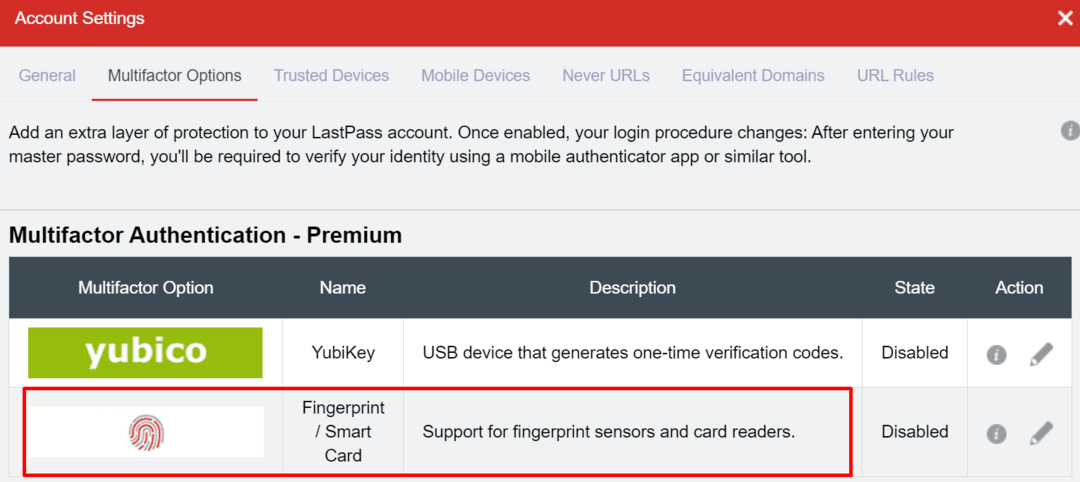
Pokud problém přetrvává, použijte toto řešení: v Chrome klikněte pravým tlačítkem na ikonu rozšíření LastPass a poté klikněte levým tlačítkem na LastPass. Zařízení by vás mělo vyzvat k zadání otisku prstu.
Závěr
Čas od času se i v těch nejlepších systémech objeví neočekávané závady. Pokud LastPass nedokáže rozpoznat váš otisk prstu, ujistěte se, že je váš systém aktuální, a vymažte mezipaměť. Poté otisky prstů odstraňte a znovu je přidejte. Našli jste jiná řešení, jak tento problém vyřešit? Neváhejte se podělit o své nápady v komentářích níže.